WordPress erstellt von jedem Bild, welches du hochlädst, mehrere Versionen. Wenn du nicht möchtest, dass WordPress das tut, weil du vielleicht sehr viele Bilder hochlädst und diese verschiedenen Größen-Varianten gar nicht benötigst, kannst die automatische Erstellung ausschalten. Wie das geht, zeige ich dir hier.
Inhaltsverzeichnis:
Welche Größen von Bilder erstellt WordPress?
Unter Einstellungen->Medien findest du in der Regel die Bildergrößen, die angelegt werden, wenn du ein Bild hochlädst. Im Falle des Screenshots siehst du eine klassische Einstellung in WordPress: Zum Original werden folgende Bildergrößen angelegt:
- Vorschaubilder (thumbnail)
- Mittelgroß (medium)
- Groß (large)
- oder neue Größen wie medium_large
Je nachdem ob du noch ein Theme hast, welches evtl. weitere Größen erstellt, kommt da eine Menge zusammen. D.h. lädst du im Jahr 1000 Bilder hoch, erstellt WP mindestens 3-4.000 extra Versionen deines Bildes und legt sie auf deinem Webserver ab.
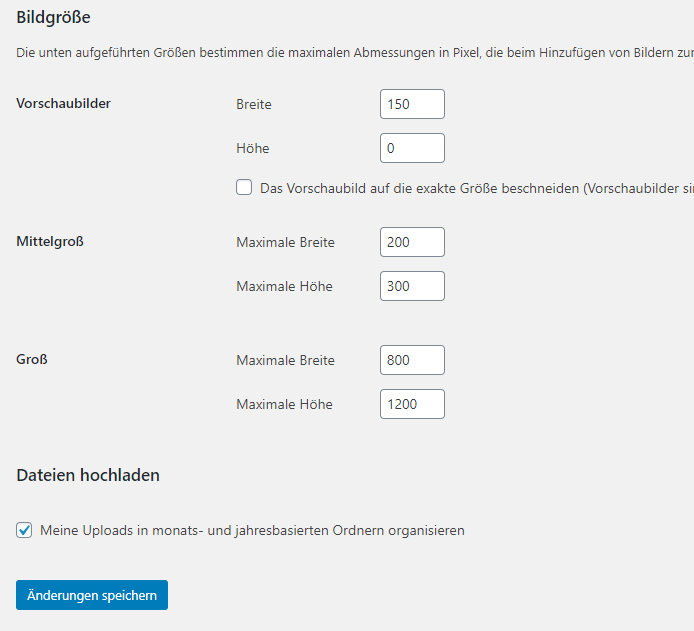
In der klassischen Einstellung von WP werden 3 verschiedene Bildergrößen zum Original hinzugefügt
Wieso erstellt WordPress verschiedene Bildergrößen automatisch beim Upload?
WordPress erstellt automatisch mehrere Bildgrößen beim Hochladen eines Bildes, um die Leistung und Flexibilität deiner Website zu verbessern. Diese Größen werden im srcset-Attribut eingebunden, sodass der Browser automatisch die passende Größe für das jeweilige Endgerät laden kann. Das spart Datenvolumen und beschleunigt die Seite – vor allem mobil.
Wie deaktiviere ich unerwünschte Bildergrößen in WordPress?
Per Code
Du hast einmal die Möglichkeit, das alles selbst über Filter zu bewerkstelligen. Beispielsweise kannst du verhindern, dass große Bildergrößen herunterskaliert werden:
add_filter( 'big_image_size_threshold', '__return_false' );
Wenn dein Theme oder Plugins unerwünschte Bildergrößen aktiviert hast, kannst du das über folgenden Code für die functions.php für künftige Bilder-Uploads unterbinden:
function remove_unwanted_image_sizes() {
remove_image_size('custom-size-name');
}
add_action('init', 'remove_unwanted_image_sizes');
Per Einstellungen in WP
Du kannst auch einzelne Bildergrößen deaktivieren, indem du die Dimensionen auf 0 setzt. Gehe auf Einstellungen->Medien und stelle dort bei den entsprechenden Größen die Dimensionen auf 0.
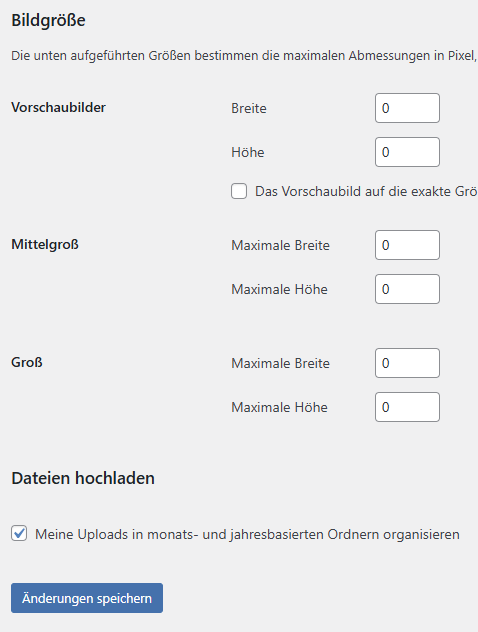
Per Plugin
Für viele ist es einfacher, sie verwenden für die Deaktivierung ein Plugin wie
Einfach installieren und dann die Größe anhaken, die deaktiviert werden sollen.
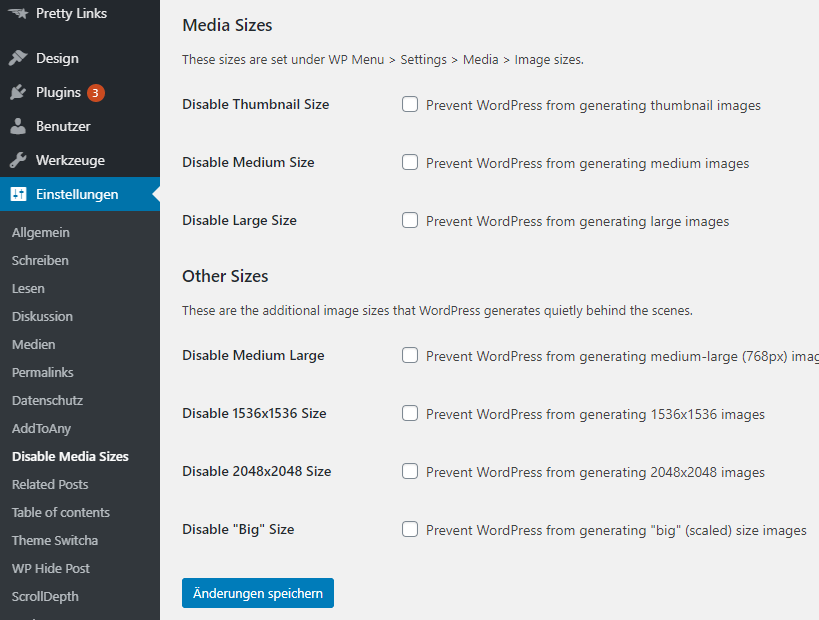
Über das Plugin Disable Media Sizes kannst du die Erstellung von extra Größenversionen deiner Bilder in WP deaktivieren









Danke für den Tipp!
Endlich bin ich die Masse an Bildern los:-)